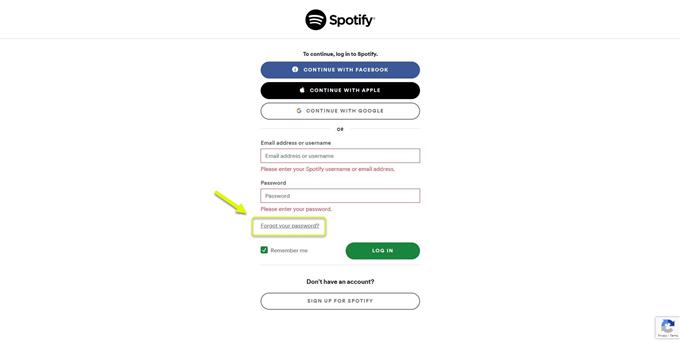Kod ralat Spotify 3 biasanya berlaku semasa mengakses perkhidmatan dari laman web atau aplikasi desktop. Ia disebabkan oleh penggunaan nama pengguna atau kata laluan yang salah. Memasukkan kelayakan yang betul biasanya akan menyelesaikan masalah ini. Sekiranya masalah berlanjutan, penyelesaian masalah tambahan perlu dilakukan.
Spotify adalah salah satu perkhidmatan streaming muzik digital terbesar yang menyediakan akses ke berjuta-juta lagu, podcast, dan juga video dari artis di seluruh dunia. Sesiapa sahaja boleh mendaftar secara percuma namun jika anda ingin mendapatkan pengalaman mendengar yang terbaik, maka disarankan untuk membeli pakej langganan.
Mendapatkan kod ralat 3 nama pengguna atau kata laluan ralat masuk dalam akaun Spotify
Salah satu masalah yang mungkin anda hadapi ketika mengakses akaun Spotify di komputer adalah ketika anda mendapat kod ralat tertentu ini. Ini sebenarnya bukan masalah utama kerana anda hanya perlu memasukkan nama pengguna dan kata laluan yang betul untuk menyelesaikannya. Sekiranya anda terlupa kata laluan, yang biasanya berlaku dalam kes ini, maka anda boleh menetapkannya semula. Inilah yang perlu anda lakukan untuk membetulkannya.
Prasyarat: Pastikan anda memasukkan nama pengguna dan kata laluan yang betul.
Kaedah 1: Tetapkan semula kata laluan untuk memperbaiki kod ralat 3 di Spotify
Perkara pertama yang anda ingin lakukan dalam kes ini adalah memastikan bahawa kata laluan yang betul digunakan. Anda harus menetapkan semula kata laluan anda untuk memastikan bahawa anda akan menggunakan yang betul. Pastikan menggunakan alamat e-mel yang betul.
Masa yang diperlukan: 5 minit.
Menetapkan semula kata laluan Spotify.
- Buka Spotify.
Anda boleh melakukannya dengan mengaksesnya dari open.spotify.com.

- Klik pada butang Log Masuk.
Ini boleh didapati di sebelah kanan atas tetingkap.

- Klik pada “Lupa kata laluan anda?” pautan.
Ini boleh didapati di bawah bahagian nama pengguna dan kata laluan.

- Masukkan alamat e-mel atau nama pengguna kemudian klik hantar.
Anda akan mendapat arahan mengenai cara menetapkan kata laluan baru dalam e-mel anda.

Cuba periksa sama ada anda masih mendapat kata laluan adalah ralat yang salah.
Kaedah 2: Gunakan e-mel atau nama pengguna anda untuk log masuk
Semasa anda log masuk ke Spotify di komputer anda, anda boleh menggunakan e-mel atau nama pengguna anda. Sekiranya anda tidak dapat mengakses akaun anda menggunakan e-mel anda, maka cuba gunakan nama pengguna dan sebaliknya. Nama pengguna biasanya merupakan bahagian pertama e-mel sebelum tanda @. Sekiranya anda menggunakan akaun Facebook anda untuk log masuk maka nama pengguna akan berbeza.
Kaedah 3: Matikan VPN anda untuk memperbaiki kod ralat 3
Faktor lain yang boleh menyebabkan masalah ini adalah VPN yang anda gunakan. Oleh kerana Spotify disiapkan secara berbeza untuk setiap wilayah maka penggunaan VPN akan mempengaruhi akaun anda. Anda boleh mematikan VPN dari pelanggannya jika anda menggunakannya. Anda juga boleh mematikannya secara manual dari Windows 10 dengan mengikuti langkah-langkah ini.
- Klik pada butang Mula.
- Klik pada Tetapan.
- Klik Rangkaian & Internet.
- Klik pada VPN.
- Putuskan sambungan VPN yang aktif.
Setelah melakukan langkah-langkah yang disenaraikan di atas, anda akan berjaya memperbaiki kod kesalahan Spotify 3.
Lawati Saluran Youtube androidhow kami untuk lebih banyak video penyelesaian masalah.
Baca juga:
- Spotify Tidak Dapat Menonton Lirik Dalam Ralat Android Ralat Mudah Diperbaiki